Допоможіть розробці сайту, ділитися статтею з друзями!
 Доброго дня.
Доброго дня.
Коли комп'ютер починає вести себе підозріло: наприклад, самостійно вимикатися, перезавантажуватися, виснути, гальмувати - то одна з перших рекомендацій більшості майстрів і досвідчених користувачів - це перевірка його температури.
Частіше за все потрібно дізнатися температуру наступних компонентів комп'ютера: відеокарти, процесора, жорсткого диска, іноді, материнської плати.
Найпростіший спосіб, щоб дізнатися температуру комп'ютера - це скористатися спеціальними утилітами. Їм і повещена дана стаття …
HWMonitor (універсальна утиліта визначення температури)
Офіційний сайт: http://www.cpuid.com/softwares/HWmonitor.html
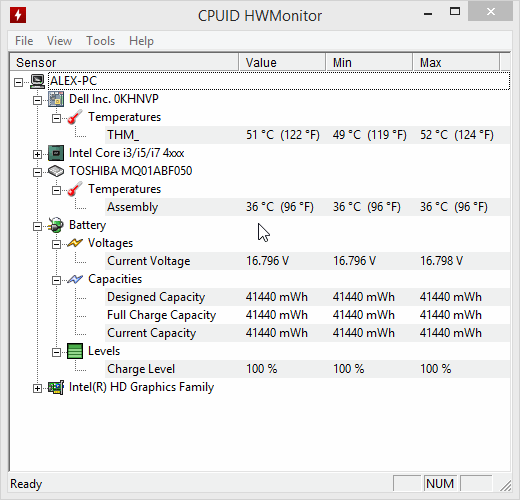
Мал. 1. Утиліта CPUID HWMonitor
Безкоштовна утиліта для визначення температури основних компонентів комп'ютера. На сайті виробника можна завантажити портативну версію (така версія не потребує встановлення - просто запустив і користуєшся!).
На скріншоті вище (рис. 1) показана температура двох-ядерного процесора Intel Core i3 і жорсткого диска Toshiba. Утиліта працює в нових версіях Windows 7, 8, 10 і підтримує 32 і 64 bit's системи.
Core Temp (допоможе дізнатися температуру процесора)
Сайт розробника: http://www.alcpu.com/CoreTemp/
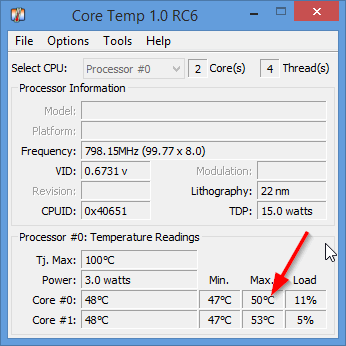
Мал. 2. Core Temp головне вікно
Зовсім невелика утиліта, яка дуже точно показує температуру процесора. До речі, температура буде відображатися для кожного ядра процесора. Крім цього, буде показана завантаження ядер і частота їх роботи.
Утиліта дозволяє в режимі реального часу стежити за завантаженням процесора і вести моніторинг його температури. Дуже буде корисна при повноцінної діагностики ПК.
Speccy
Офіційний сайт: http://www.piriform.com/speccy
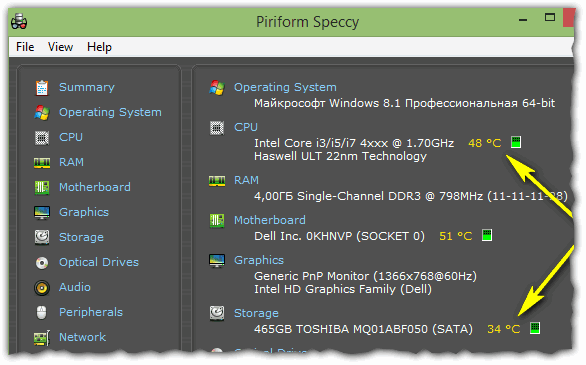
Мал. 2. Speccy - головне вікно програми
Дуже зручна утиліта, яка дозволяє швидко і досить точно дізнатися температуру основних компонентів ПК: процесора (CPU на рис. 2), материнської плати (Motherboard), жорсткого диска (Storage) і відеокарти.
На сайті розробників можна завантажити так само портативну версію, яка потребує установки. До речі, крім температури, ця утиліта розповість практично всі характеристики будь-залізяки, встановленої у вашому комп'ютері!
AIDA64 (температура основних компонентів + характеристики ПК)
Офіційний сайт: http://www.aida64.com/
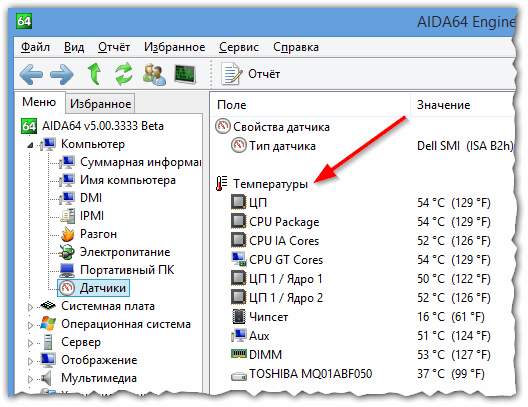
Мал. 3. AIDA64 - розділ датчики
Одна з найкращих і популярних утиліт для визначення характеристик комп'ютера (ноутбука). Стати в нагоді вам не тільки для визначення температури, але і для настройки автозавантаження Windows, допоможе при пошуку драйверів, визначить точну модель будь-залізяки в ПК і багато багато іншого!
Щоб подивитися температуру основних компонентів ПК - запустіть AIDA і перейдіть в розділ Комп'ютер / Датчики. Утиліті знадобитися 5-10 сек. часу для відображення показників датчиків.
SpeedFan
Офіційний сайт: http://www.almico.com/speedfan.php
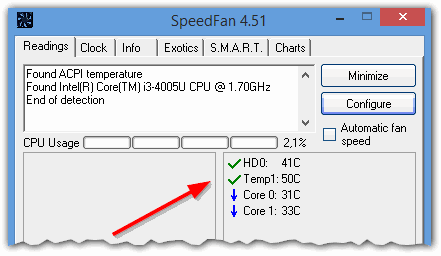
Мал. 4. SpeedFan
Безкоштовна утиліта, яка не тільки стежить за показаннями датчиків материнської плати, відеокарти, жорсткого диска, процесора, але і дозволяє регулювати швидкість обертання кулерів (до речі, в багатьох випадках дозволяє позбутися від дратівливого шуму).
До речі, SpeedFan так само аналізує і дає оцінку температурі: наприклад, якщо температура HDD як на рис. 4 становить 40-41 гр. Ц. - то програма видасть зелену галочку (все в порядку). Якщо температура перевищить оптимальне значення - галочка стане помаранчевої *.
Яка оптимальна температура компонентів ПК?
Досить великий питання, детально розбирався в цій статті:
Як знизити температуру комп'ютера / ноутбука
1. Регулярне чищення комп'ютера від пилу (в середньому 1-2 рази на рік) дозволяє істотно знизити температуру (особливо при сильному запиленні пристрої). Про те, як проводити чистку ПК, рекомендую цю статтю:
2. Раз на 3-4 роки * рекомендується замінити ще і термопасту (посилання вище).
3. У літню пору року, коли температура в приміщенні підвищується часом до 30-40 гр. Ц. - рекомендується відкрити кришку системного блоку і направити проти нього звичайний вентилятор.
4. Для ноутбуків у продажу є спеціальні підставки. Така підставка здатна знизити температуру на 5-10 гр. Ц.
5. Якщо мова йде про ноутбуках, то ще одна рекомендація: ноутбук краще ставити на чисту, рівну і суху поверхню, так щоб його вентиляційні отвори були відкриті (коли ви його кладете на ліжко або диван - частина отворів перекривається через що температура всередині корпусу пристрою починає рости).
PS
На цьому у мене все. За доповнення до статті - окреме спасибі. Всього найкращого!